wps2019文档英文字母自动换行怎么办
来源:网络收集 点击: 时间:2024-04-02【导读】:
在使用wps2019编辑文档的时候,出现自动换行的情况,这时我们怎么样不让其自动换行呢?下面来看看操作的方法吧。工具/原料more演示电脑:组装台式机 操作系统:Windows10 1903 专业版应用软件:wps2019方法/步骤1/7分步阅读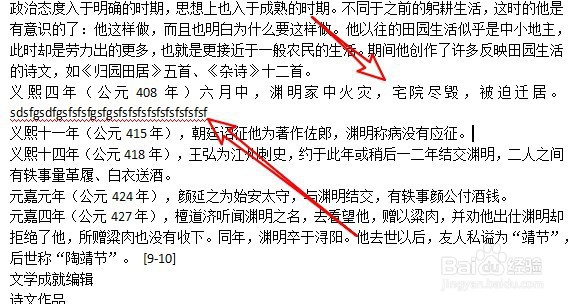 2/7
2/7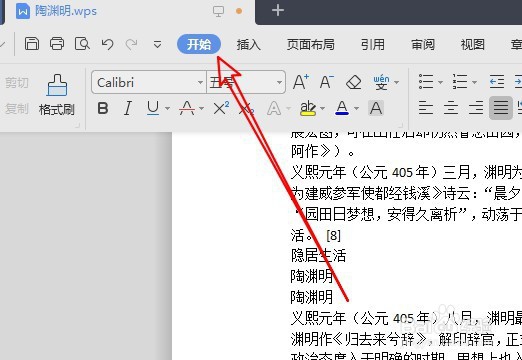 3/7
3/7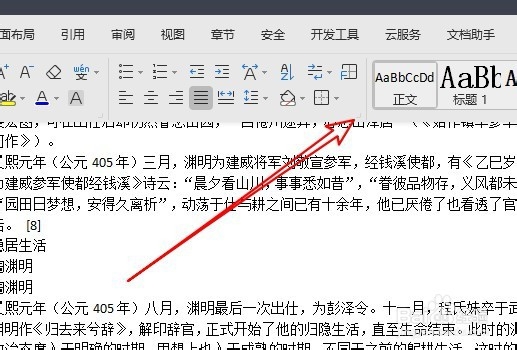 4/7
4/7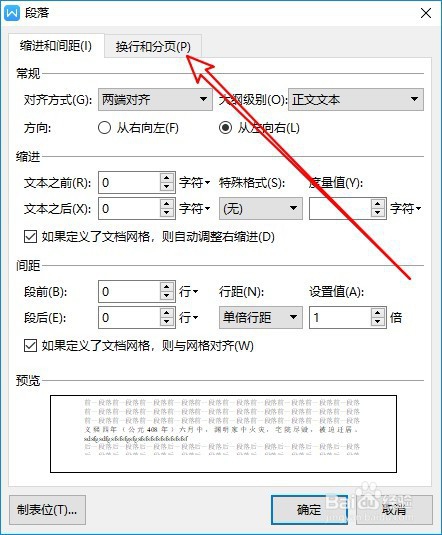 5/7
5/7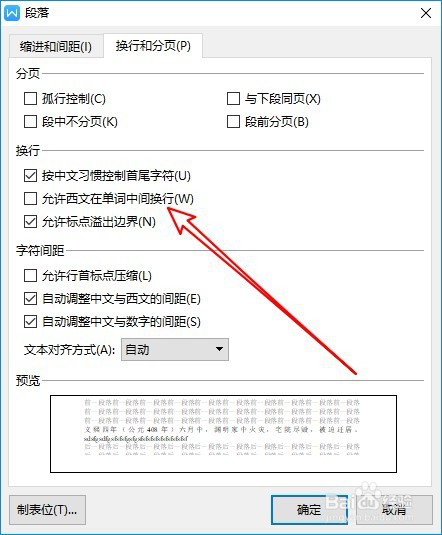 6/7
6/7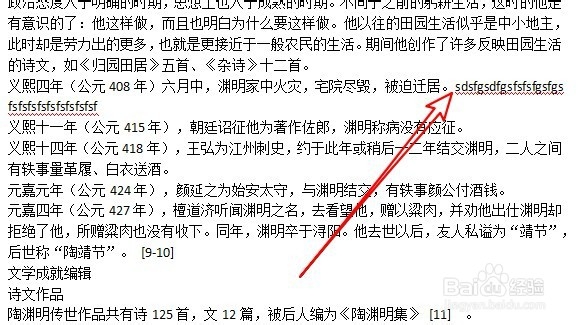 7/7
7/7
在电脑上用wps2019打开文档,可以看到文档中的英文字母自动换行
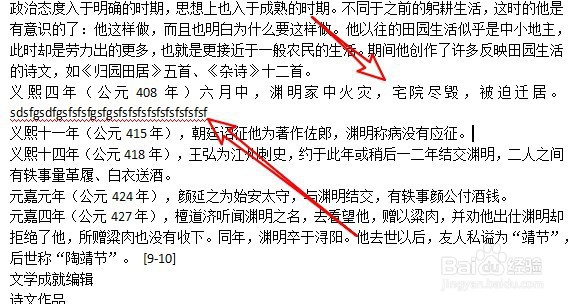 2/7
2/7这时我们点击wps2019的开始菜单。
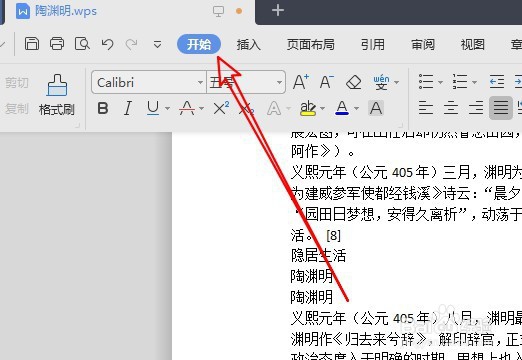 3/7
3/7然后在打开的窗口中点击“段落”的展开按钮。
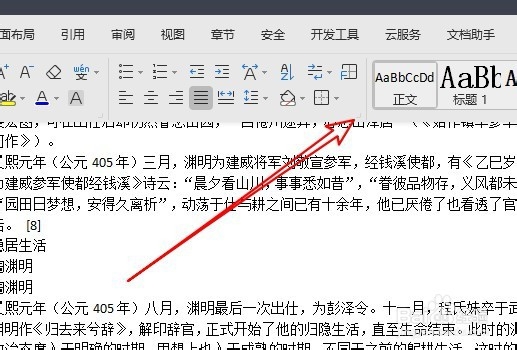 4/7
4/7在打开的段落的窗口中点击“换行和分页”的选项卡。
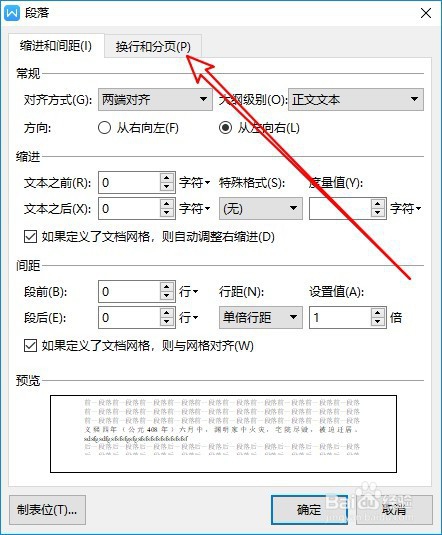 5/7
5/7接着在打开的分页窗口中找到并取消“允许西文在单词中间换行”的设置项。
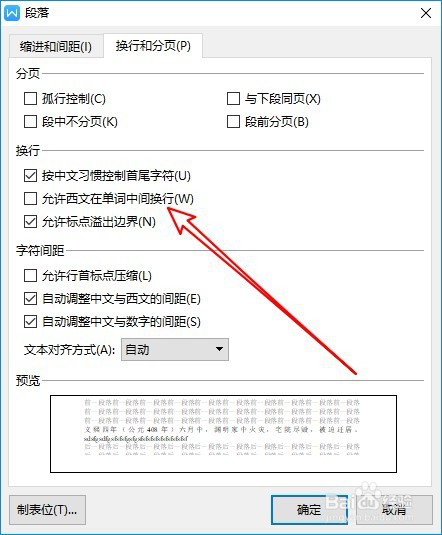 6/7
6/7这时可以看到文档中的英文字符不会自动换行了。
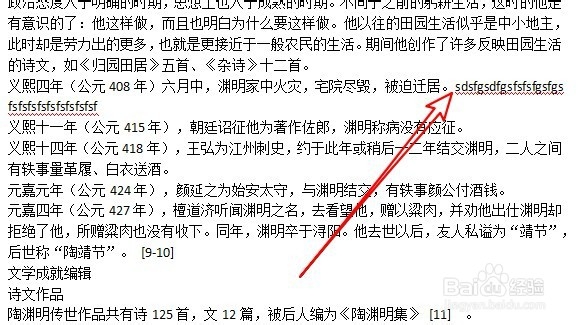 7/7
7/7总结:
1、wps2019打开文档,可以看到文档中的英文字母自动换行
2、这时我们点击wps2019的开始菜单。
3、然后在打开的窗口中点击“段落”的展开按钮。
4、在打开的段落的窗口中点击“换行和分页”的选项卡。
5、接着在打开的分页窗口中找到并取消“允许西文在单词中间换行”的设置项。
6、这时可以看到文档中的英文字符不会自动换行了。
注意事项tips:该方法同样适用于word2019
WPS2019版权声明:
1、本文系转载,版权归原作者所有,旨在传递信息,不代表看本站的观点和立场。
2、本站仅提供信息发布平台,不承担相关法律责任。
3、若侵犯您的版权或隐私,请联系本站管理员删除。
4、文章链接:http://www.1haoku.cn/art_403786.html
上一篇:新公司怎么办理税务登记
下一篇:四年级最简单的手抄报怎么画
 订阅
订阅